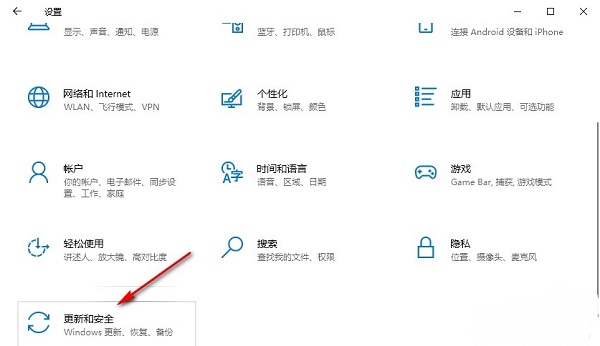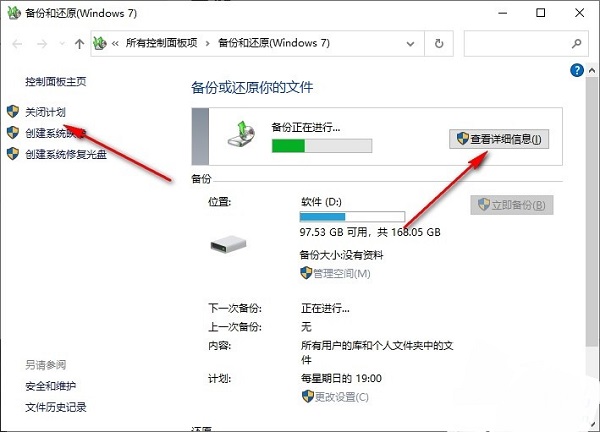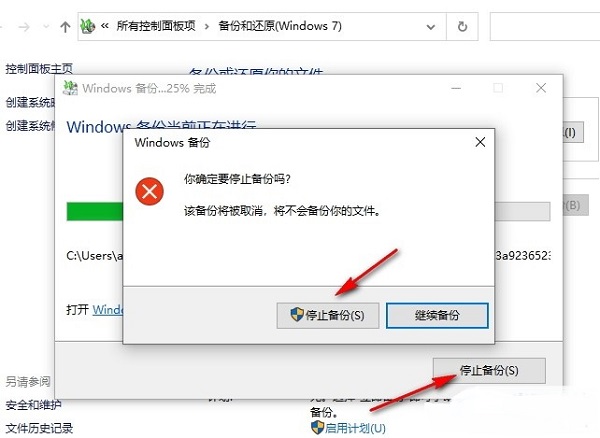win10如何关闭自动备份功能?win10关闭自动备份操作方法
很多用 Win10 的电脑,不小心打开了自动备份功能,每天都会更新备份文件,导致磁盘空间越来越少。好多人都想关掉自动备份,但是完全不知道该在哪个模块操作。这期的 Win10 教程就来教大家怎么解决这个问题,希望系统助手今天分享的内容能帮到更多人。
win10关闭自动备份操作方法:
1、“win+i”快捷键快速打开“设置”页面,进入到新页面后,需要点击其中的“更新和安全”选项。
2、在打开的新的界面中,点击左侧栏中的“备份”选项,随后点击右侧中的“转到备份和还原”。
3、之后会进入到“备份和还原”页面中,需要点击左侧栏中的“关闭计划”,如果备份正在进行中,可以点击右侧的“查看详细信息”。
4、然后在弹出的窗口中,点击“停止备份”按钮,最后在弹出的提示窗中,再点击一次“停止备份”按钮就可以了。
相关文章
- win10连接USB出现问题提示如何启动?
- win10打字怎么不显示鼠标指针?win10打字时隐藏鼠标指针操作方法
- win10如何关闭设备安装更新?win10禁用设备安装更新方法
- win10不显示新安装硬盘怎么办?win10新安装硬盘找不到解决方法
- win10任务栏不显示应用图标怎么办?win10恢复应用图标显示教程
- win10夜间模式怎么设置指定时间?win10夜间模式指定时间开启方法
- win10任务栏假死怎么办?win10任务栏经常假死解决方法
- win10怎么设置专注助手优先级?win10专注助手优先级设置方法
- win10网络适配器空白怎么办?win10网络适配器没选项解决方法
- win10密码过期拒绝访问如何解决?
- win10高级共享设置更改后无法保存应用怎么解决?
- win10如何禁用自动清理未使用的语言包?
- win10怎么自由摆放桌面图标?win10桌面图标自定义摆放教程
- win10怎么删除只读文件夹?win10强制删除只读文件夹方法介绍
- win10连接蓝牙耳机后怎么设置默认音量为100?
- win10怎么调整鼠标滚轮行数?win10鼠标滚轮行数调整方法
系统下载排行榜71011xp
番茄花园Win7 64位推荐旗舰版 V2021.05
2俄罗斯大神Win7 64位精简旗舰版 V2021
3深度技术Win7 64位豪华旗舰版 V2021.07
4最新Win7虚拟机镜像文件 V2021
5带USB3.0驱动Win7镜像 V2021
6Win7PE全能完整版ISO V2021
7萝卜家园Win7 64位旗舰纯净版 V2021.08
8雨林木风Win7 SP1 64位旗舰版 V2021.05
9技术员联盟Win7 64位完美装机版 V2021.04
10Windows7 64位 最新纯净版
深度技术Win10 64位优化专业版 V2021.06
2深度技术Win10系统 最新精简版 V2021.09
3Win10完整版原版镜像 V2021
4Win10超级精简版 V2021
5Win10光盘镜像文件 V2021
6Win10 21H2精简版 V2021
7风林火山Win10 21H1 64位专业版 V2021.06
8深度技术 Ghost Win10 64位 专业稳定版 V2021.11
9技术员联盟Ghost Win10 64位正式版 V2021.10
10Win10 21H1 Build 19043.1320 官方正式版
系统之家 Ghost Win11 64位 官方正式版 V2021.11
2Win11纯净版Ghost镜像 V2021
3系统之家Ghost Win11 64位专业版 V2021.10
4Win11PE网络纯净版 V2021
5Win11 Windows Subsystem for Android 预览版
6Win11专业版原版镜像ISO V2021
7微软官方Win11最新版 V2021
8Win11 PE镜像 V2021
9番茄花园Win11系统64位 V2021.09 极速专业版
10Win11 RTM版镜像 V2021
番茄花园 GHOST XP SP3 纯净专业版 V2021.03
2深度技术Windows XP SP3 稳定专业版 V2021.08
3雨林木风Ghost XP Sp3纯净版 V2021.08
4萝卜家园WindowsXP Sp3专业版 V2021.06
5雨林木风WindowsXP Sp3专业版 V2021.06
6萝卜家园 Windows Sp3 XP 经典版 V2021.04
7风林火山Ghost XP Sp3纯净版 V2021.08
8技术员联盟Windows XP SP3极速专业版 V2021.07
9番茄花园WindowsXP Sp3专业版 V2021.05
10电脑公司WindowsXP Sp3专业版 V2021.05
热门教程 更多+
Win10系统电脑怎么开启AREO特效?Win10系统电脑打开areo特效教程
2雷神911如何重装Win10系统?雷神911如何重装Win10系统的教程
3联想电脑怎么装win7系统?U盘装lenovo win7 32位详细图文教程
4Win10 10秒开机要怎么设置?Win10 10秒开机设置方法分享
5Win7专业版和win7旗舰版有什么区别?
6如何美化Windows10字体达到类似mac的效果?
7Win10待机蓝屏代码machine怎么解决?
8Win10电脑怎么启用磁盘写入缓存?Win10电脑启用磁盘写入缓存的方法
9Win11怎么设置自动登录?Win11自动登录设置
10Win10电脑内存不够怎么解决?电脑内存不够的解决方法
装机必备 更多+
重装教程 更多+
电脑教程专题 更多+